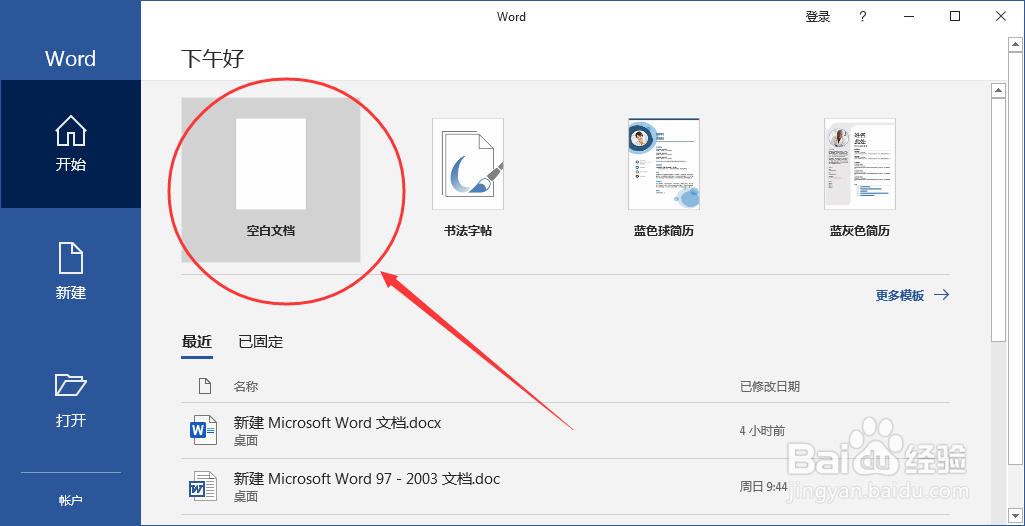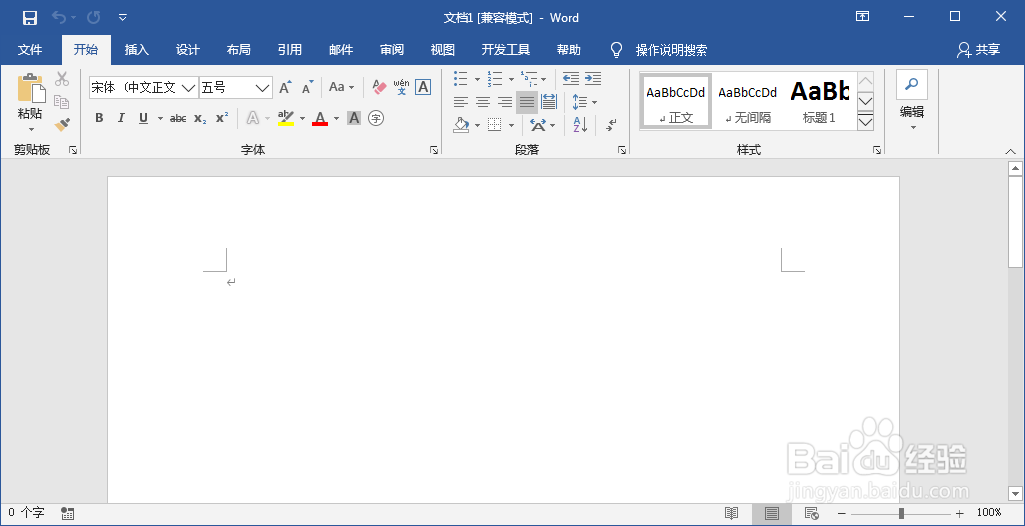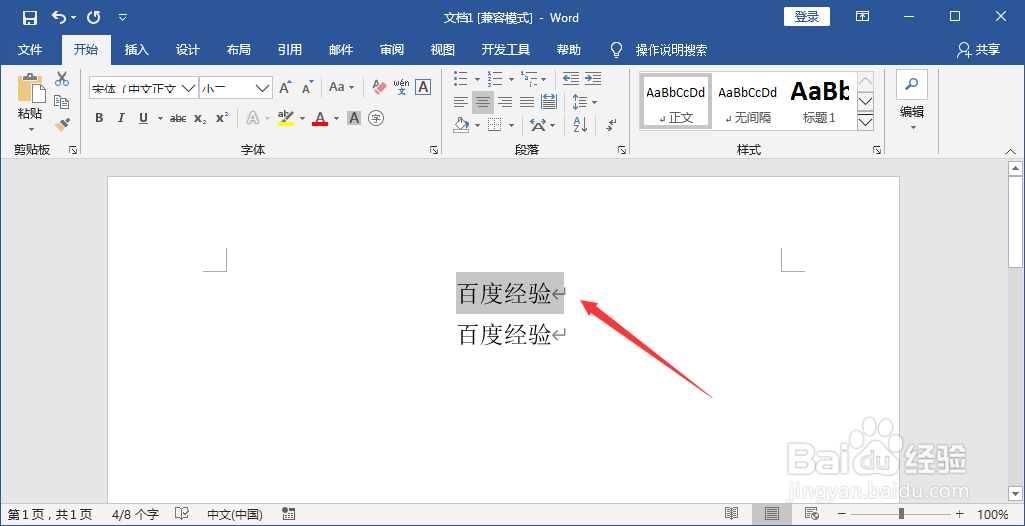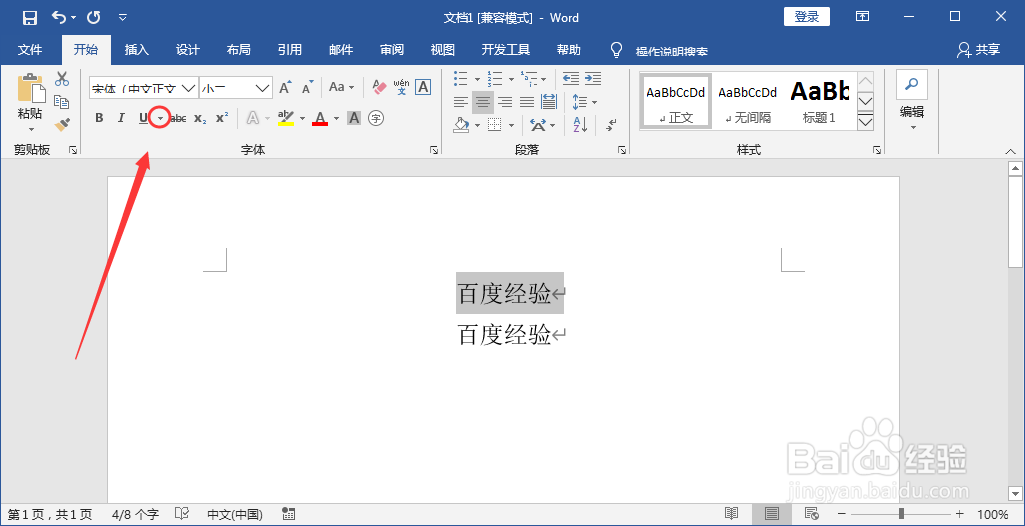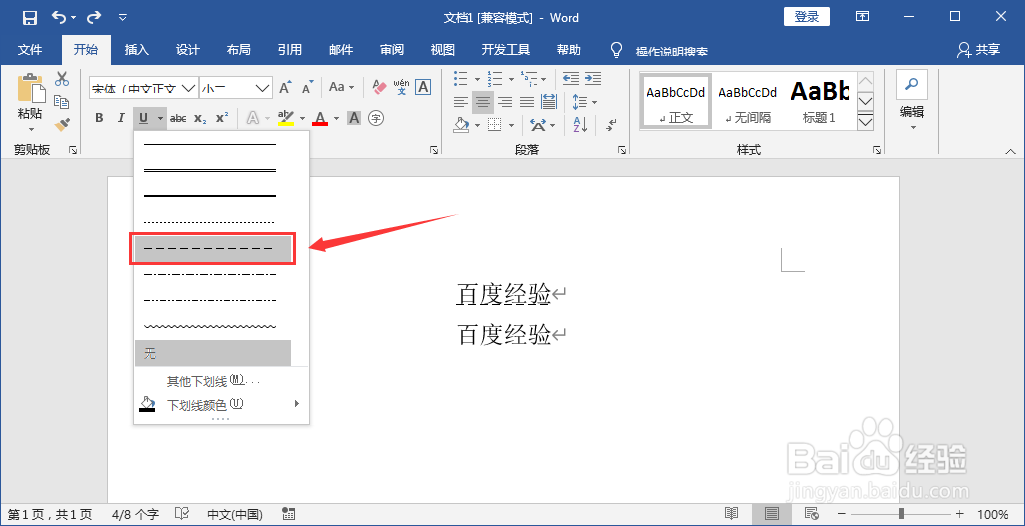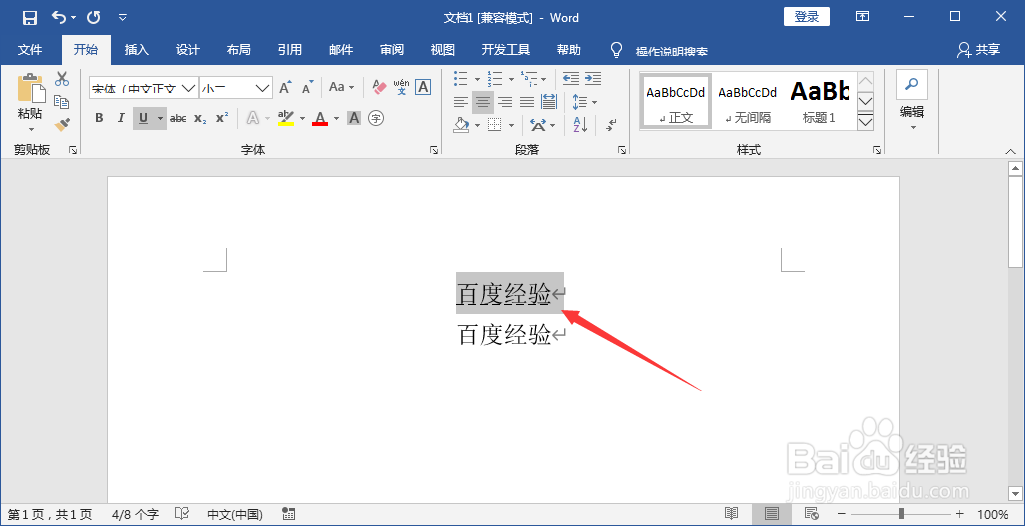虚下划线是怎么添加Word文字下方的
1、打开“word”软件,点击新建空白文档。
2、进入word编辑页面。
3、输入字符并选中字符。
4、点击字体选项卡中的“U”后面的“下拉小三角”按钮。
5、选择“虚下划线”选项。
6、被选中的字符下方就有虚下划线了。
声明:本网站引用、摘录或转载内容仅供网站访问者交流或参考,不代表本站立场,如存在版权或非法内容,请联系站长删除,联系邮箱:site.kefu@qq.com。
阅读量:25
阅读量:63
阅读量:35
阅读量:39
阅读量:85